1.2 Python 開發環境的搭建
理論上只需要你安裝了 CPython 解釋器后,就可以開始寫 Python 代碼了。為了讓你的在寫代碼時,有一個更加友好的編碼體驗。就有人開發了一堆的編輯器。
這些編輯器,具有代碼高亮,代碼提示自動補全的各種功能,如果沒有這些編輯器,我想你沒兩天就會放棄編程這條路了。
因此在開始學習使用 Python 寫代碼時,首先要教大家搭建一個舒適的開發環境。
在這里我推薦大家使用 PyCharm 這個軟件,它不只是一個簡單編輯器,而是一個由 Jetbrain 公司為 Python 專門開發的 Python 語言集成開發環境。
也許你還不知道 Jetbrain ,我來簡要介紹一下,Jetbrain 是一家專業的 IDE (Integrated Development Environment )生產商,只要是市面上主流的編程語言,Jetbrain 都有相應的產品。
比如:Python 對應 PyCharm ,Golang 對應 Goland,Java 對應 IntelliJ IDEA,C 語言對應 Clion 等等。
在這些眾多的 IDE 中,有一些提供了多種版本:教育版、社區版 和 專業版。
PyCharm Edu is based on PyCharm Community Edition and comprises all its features, making it just perfectly suitable for writing professional projects with Python.
教育版:教育版是免費的,具備社區版的所有功能,除此之外,還提供有一個教學功能,因此它更適合學生。老師可以用它創建教學,學生可以通過他完成教學任務。
社區版:就是閹割版的專業版,它也是免費的,如果你并不需要使用專業版才有那些功能,可以選擇社區版。
專業版:提供所有 PyCharm 的功能,雖然是收費的,但是可以試用一個月。
社區版和專業版在功能上有哪些區別呢?你可以看下面這個表格。
可以看出專業版比社區版多了 科學工具、WEB 開發、Python Web 框架、Python 代碼分析、遠程開發調試、數據庫支持。
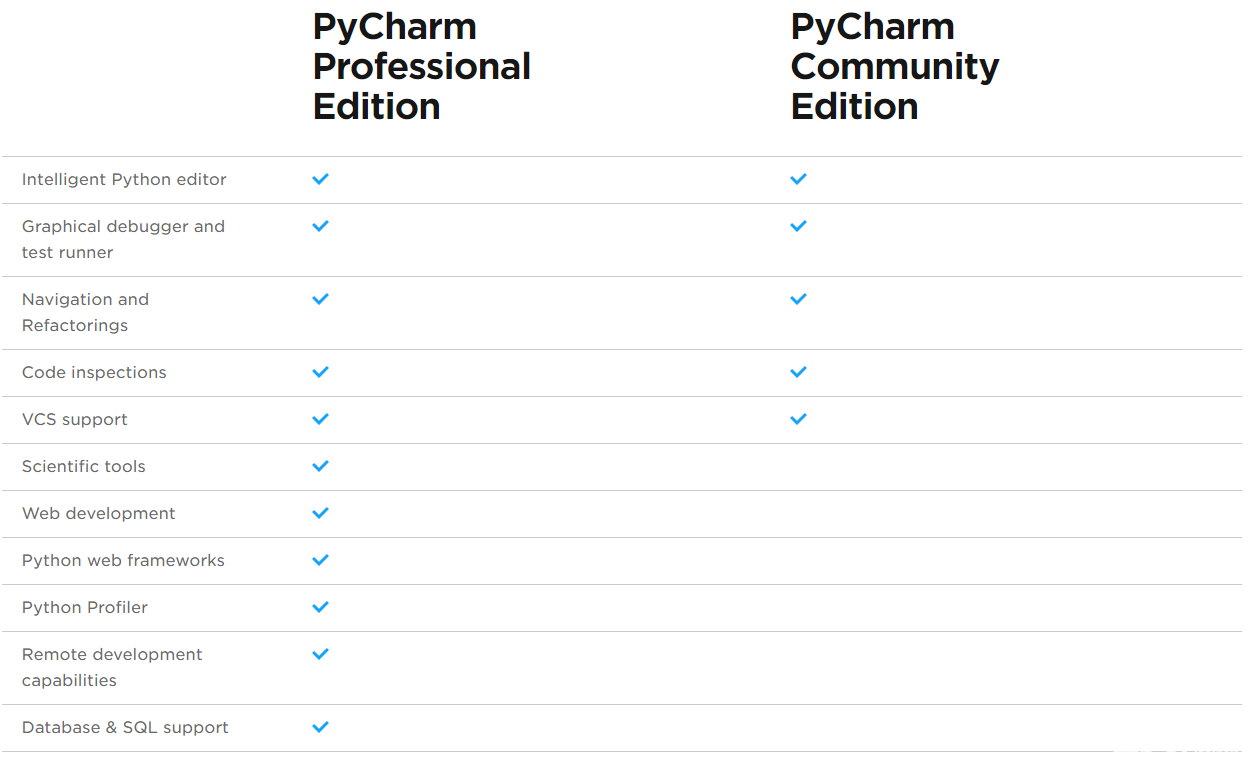
社區版的功能有限,有些非常好用的功能只有專業版才有,比如 遠程調試。
如果你想使用到專業版,那有什么辦法呢?
有錢的就是大爺,付費購買。
窮人自有窮活法,每次試用一個月,試用期到,卸載干凈,再來一次。
利用學生與教師的特權,可申請免費使用
若你有開源項目,也可以申請免費使用
用一些 非尋常手段 (也就是破解)來實現。
破解的方法,其實還分很多種:
可以使用注冊服務器的方式,優點是非常方便,缺點是過一段時間就有可能失效,不穩定。
還可以使用破解補丁的方式,優點是永久破解(使用期限到 2099 或者 2100年,某種意義上算是永久了),缺點是對于最新版的 PyCharm 你可能找不到相應的破解補丁。如果要使用這種方法,就意味著你得使用舊版的 PyCharm 。
使用綠色免安裝的 PyCharm 安裝包,其實原理和第二種一樣,這一種只是別人幫你破解好,你直接用而已。只適用于 Windows 。
那么這么多版本,該怎么選擇呢?
一般來說:
如果你是學生,那么可以直接向 Jetbrain 免費申請專業版。
如果你是新手,直接安裝社區版就行了,功能已經夠用了。
1. 下載鏈接
PyCharm for Windows :https://www.jetbrains.com/pycharm/download/#section=windows
PyCharm for Mac :https://www.jetbrains.com/pycharm/download/#section=mac
PyCharm for Linux :https://www.jetbrains.com/pycharm/download/#section=linux
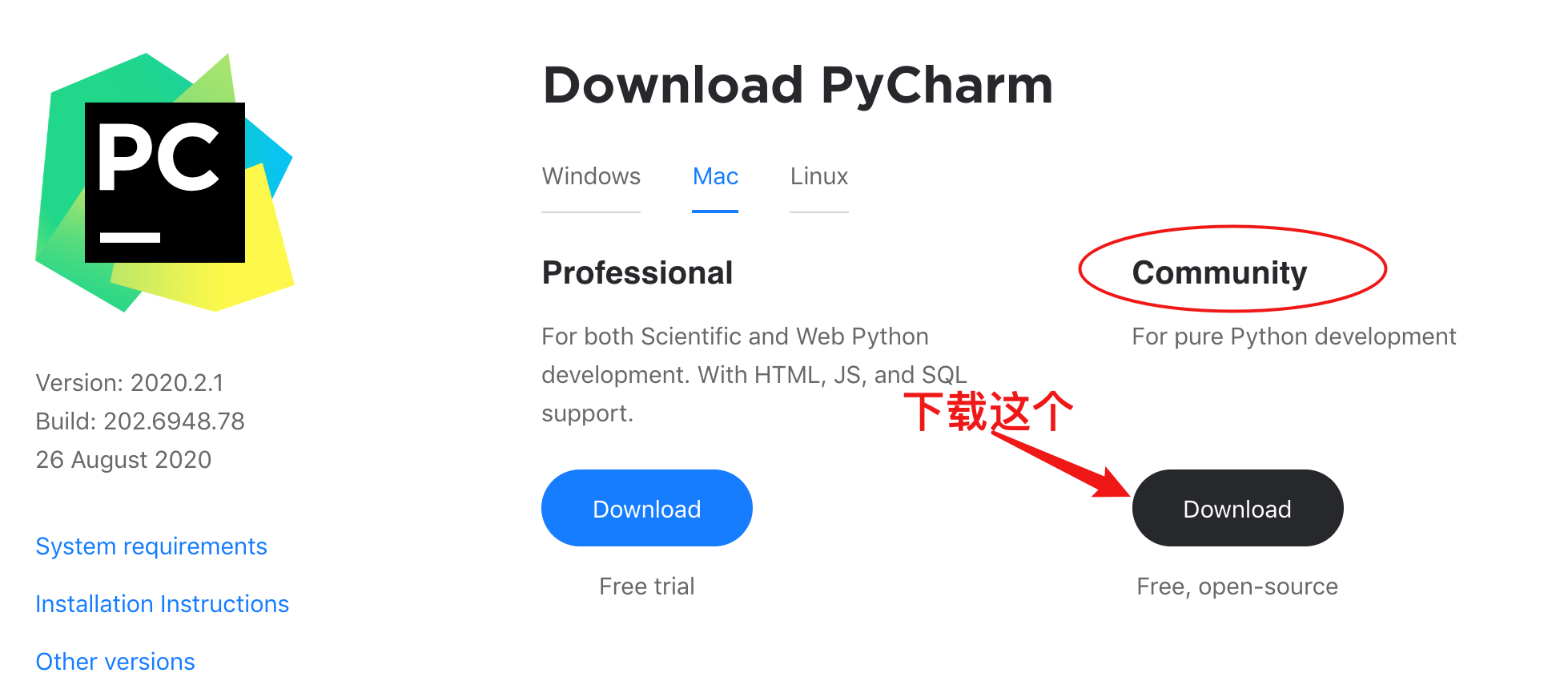
2. 安裝步驟
下載完成后,雙擊 exe 文件
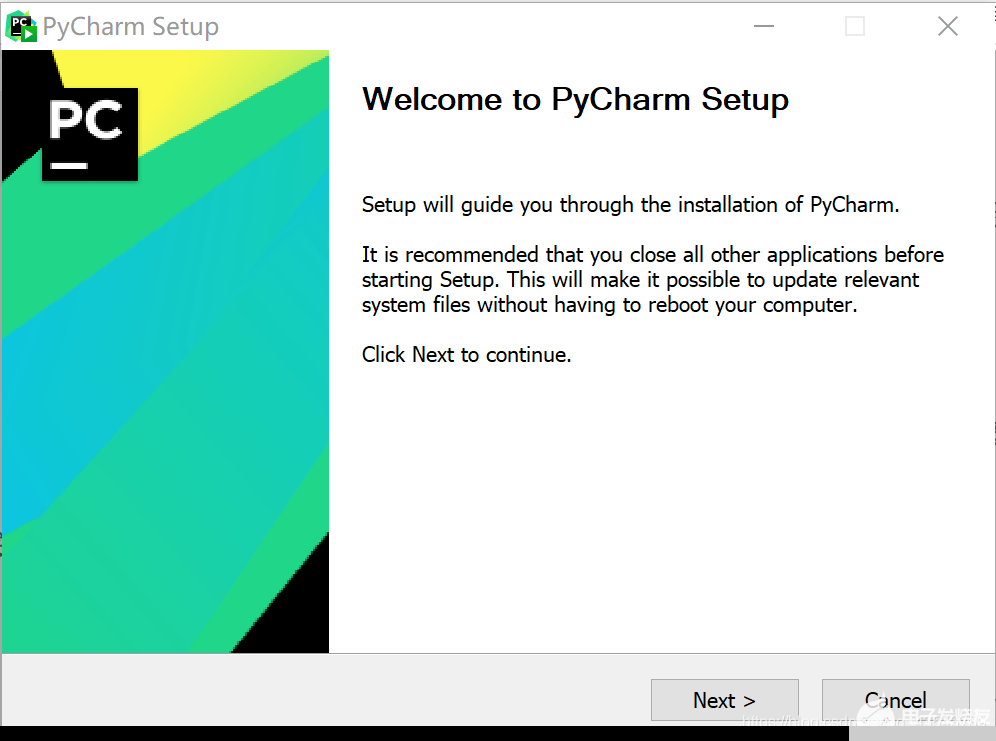
選擇安裝目錄,Pycharm需要的內存較多,建議將其安裝在D盤或者E盤,不建議放在系統盤C盤:
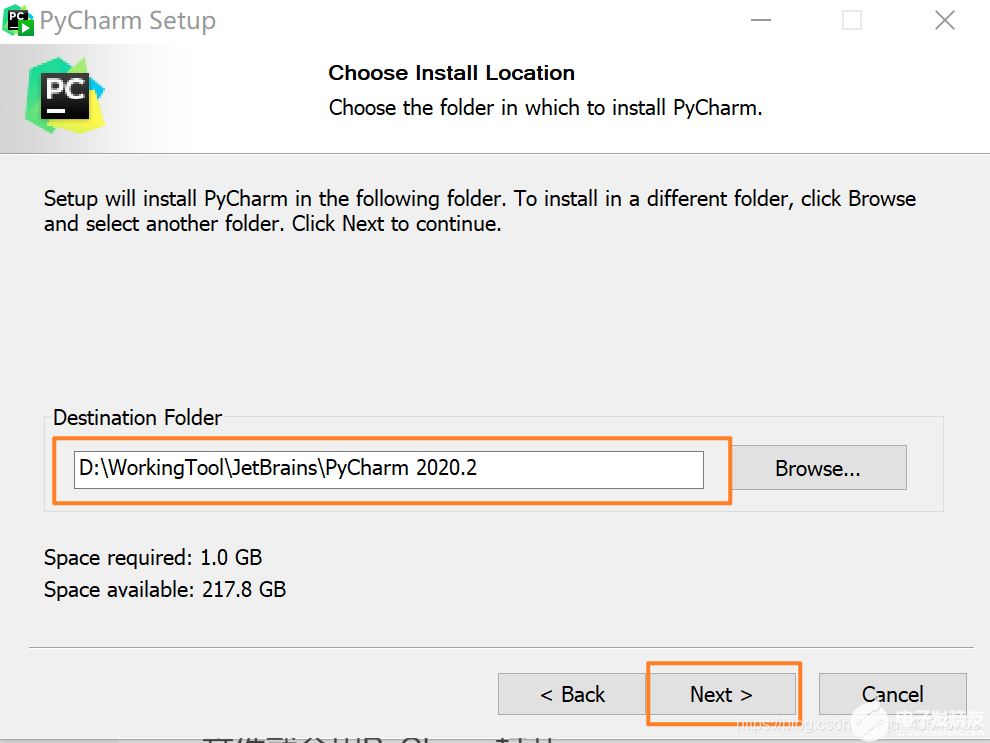
選好路徑后,點擊 Next ,創建桌面快捷方式等一系列選項參照下圖勾選!
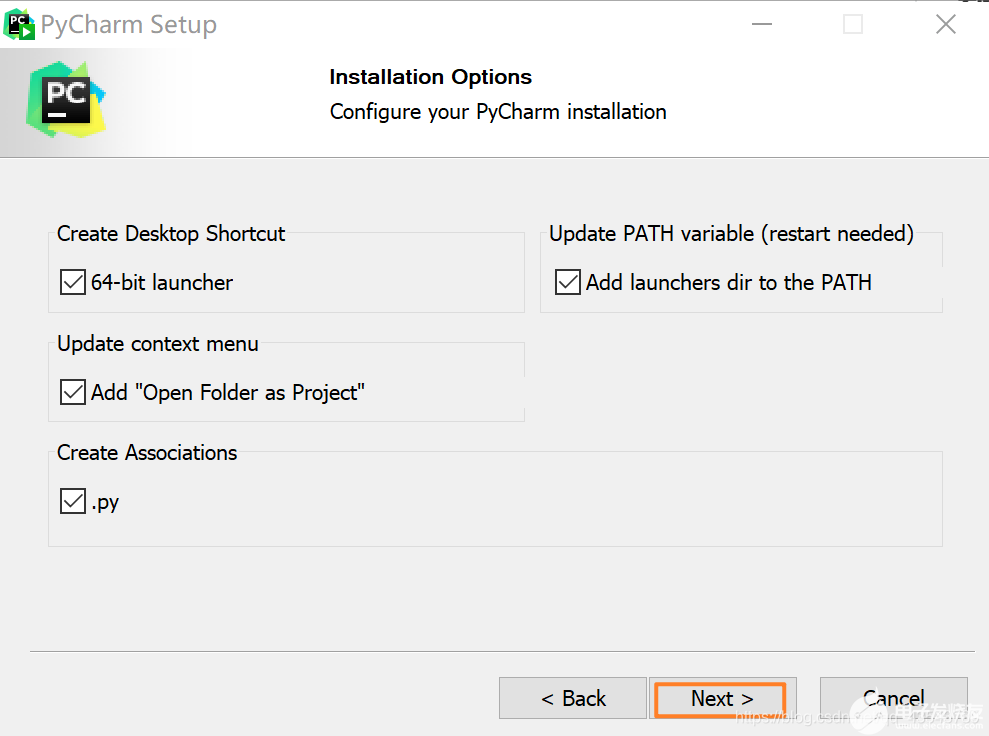
最后默認安裝即可,直接點擊Install。
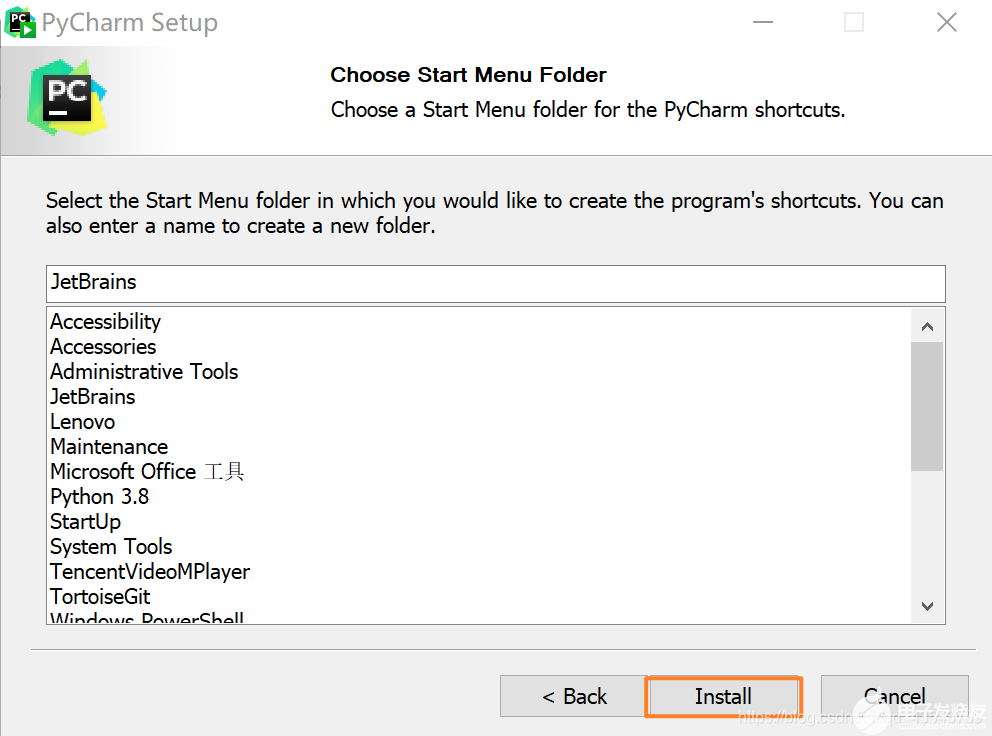
7、耐心的等待兩分鐘左右。
之后就會得到下面的安裝完成的界面
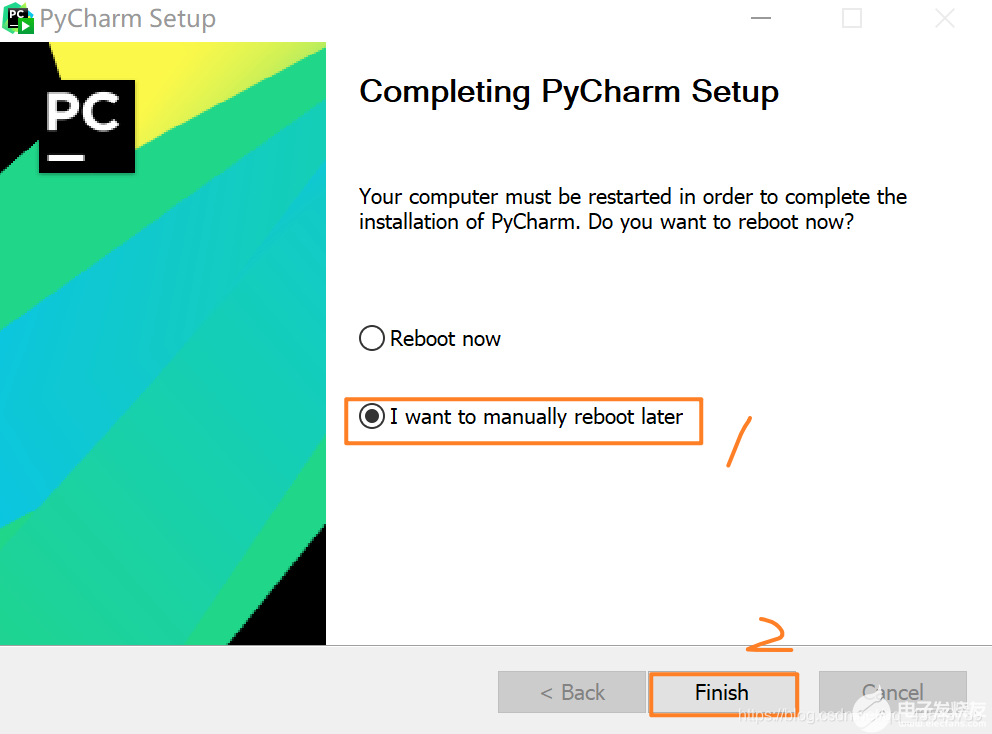
點擊Finish,Pycharm安裝完成。
接下來對Pycharm進行配置,雙擊運行桌面上的Pycharm圖標,進入下圖界面:
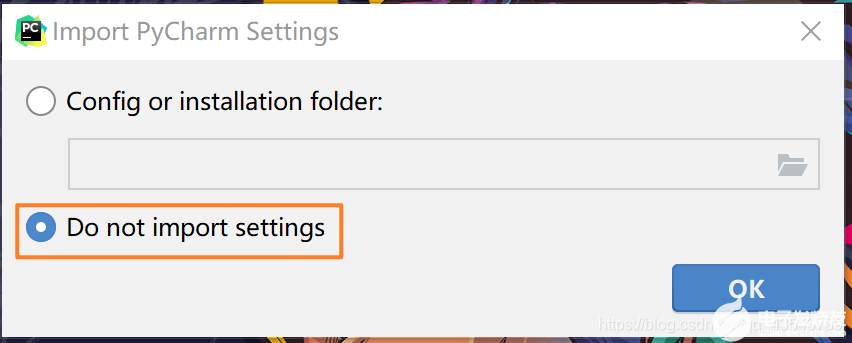
選擇Do not import settings,之后選擇OK,進入下一步。
下面是選擇主題
-> 這里默認選擇黑色(左邊黑色,右邊白色)
-> 點擊Next:Featured plugins
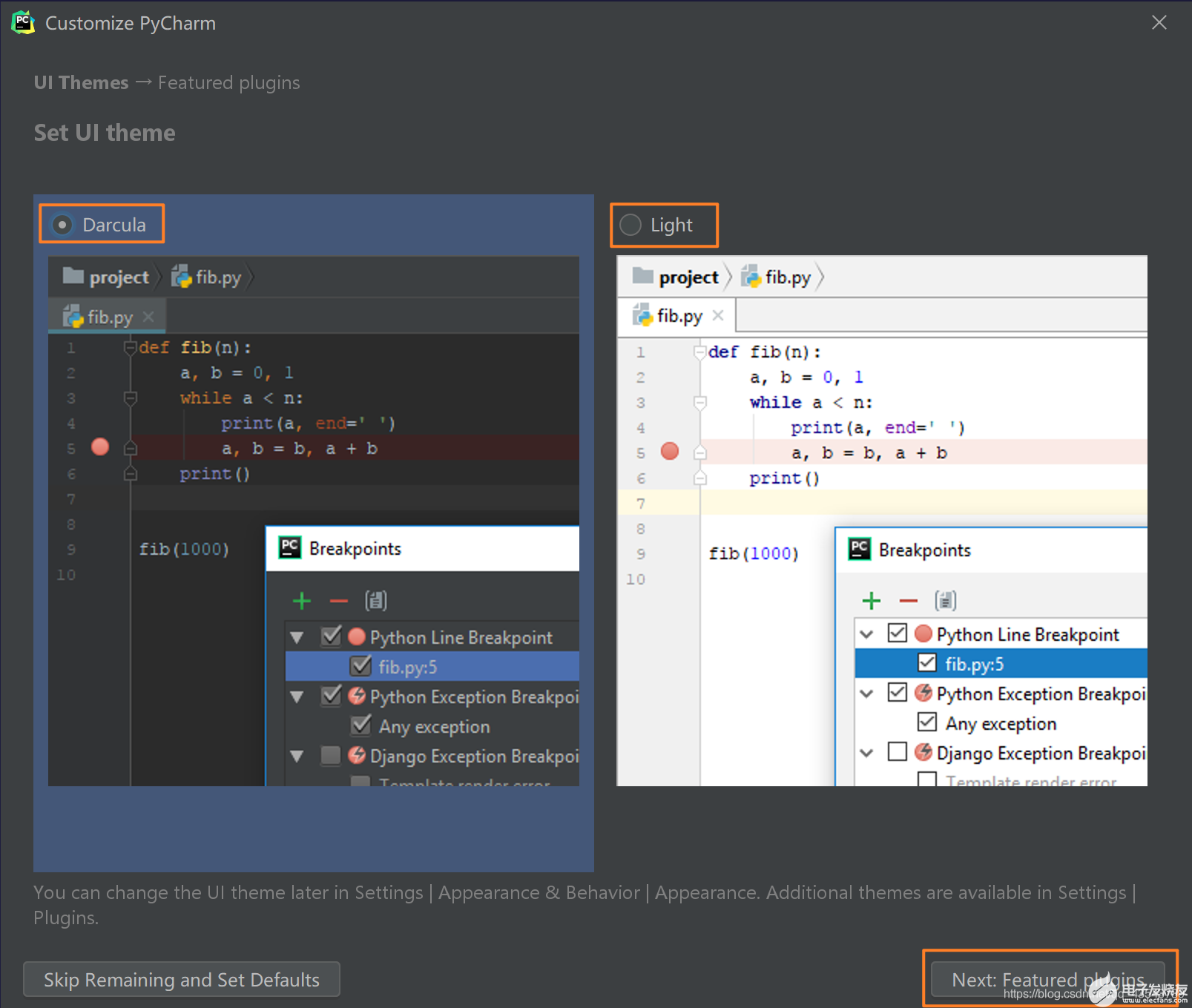
建議選擇Darcula主題,該主題更有利于保護眼睛。
一切配置完成后,就會進入 PyCharm 的主界面。
首先,點擊 View -> Appearance 勾上 Toolbar,來調出工具欄,個人認為這個工具欄對于新手非常有用,使用頻率很高。
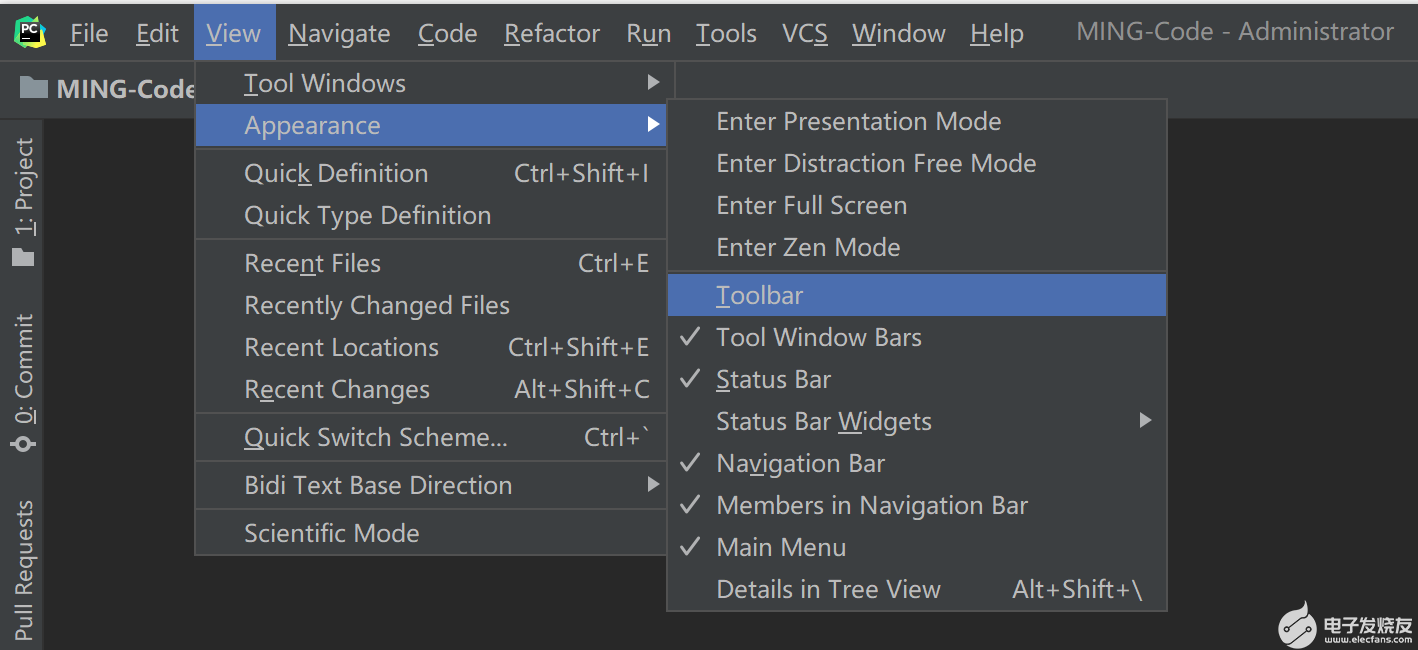
再然后,應該告訴 PyCharm 你的 CPython 解釋器在哪里?不然后面要執行 Python 代碼的時候,都不知道去哪里找。
點擊 File -> Settings ,就會出現如下界面,在搜索框輸入 interpreter ,點擊右上角的 Add
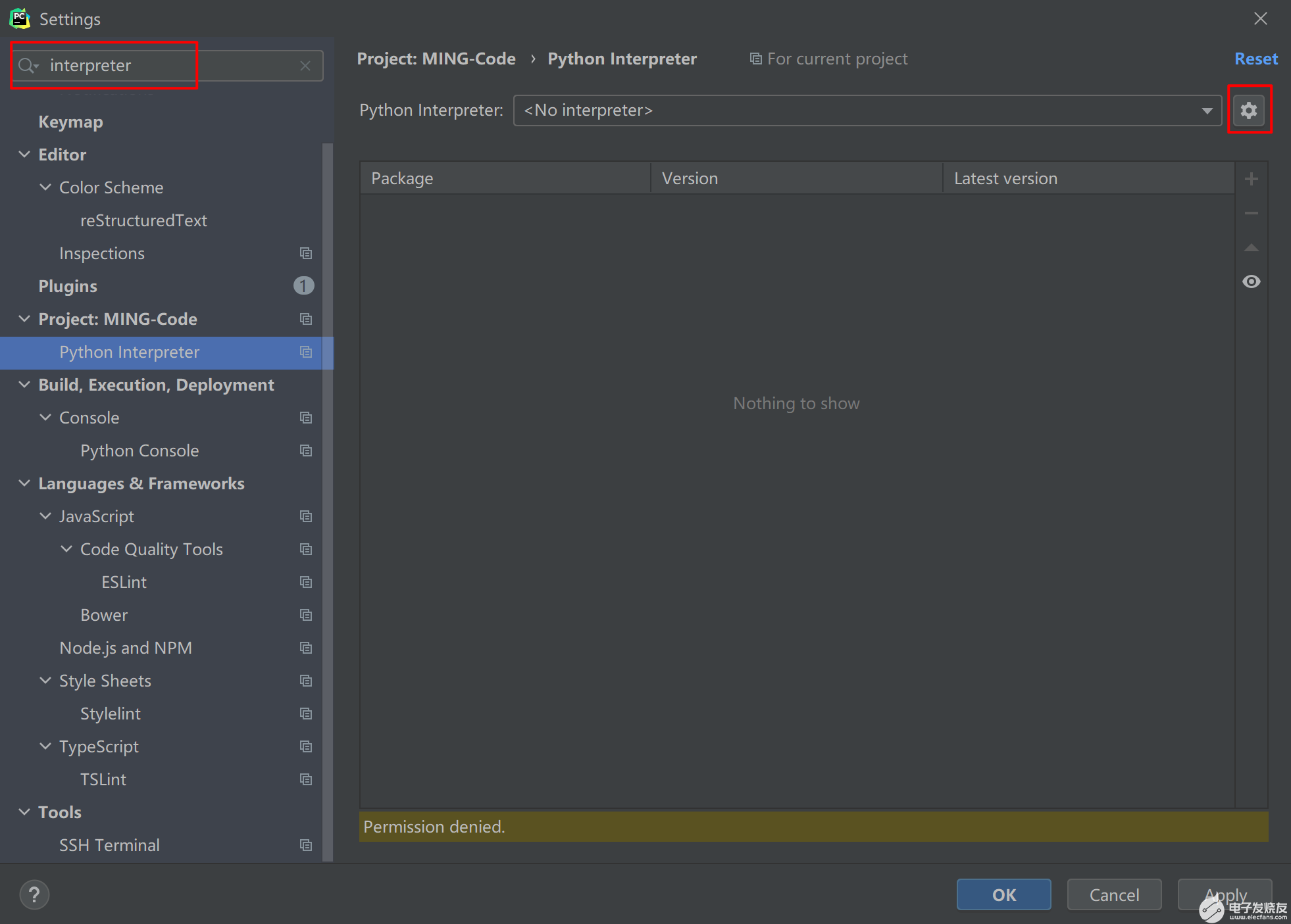
跳到如下界面,再選擇 System Interpreter ,然后右邊選擇你在上一節中安裝 CPython 的路徑。
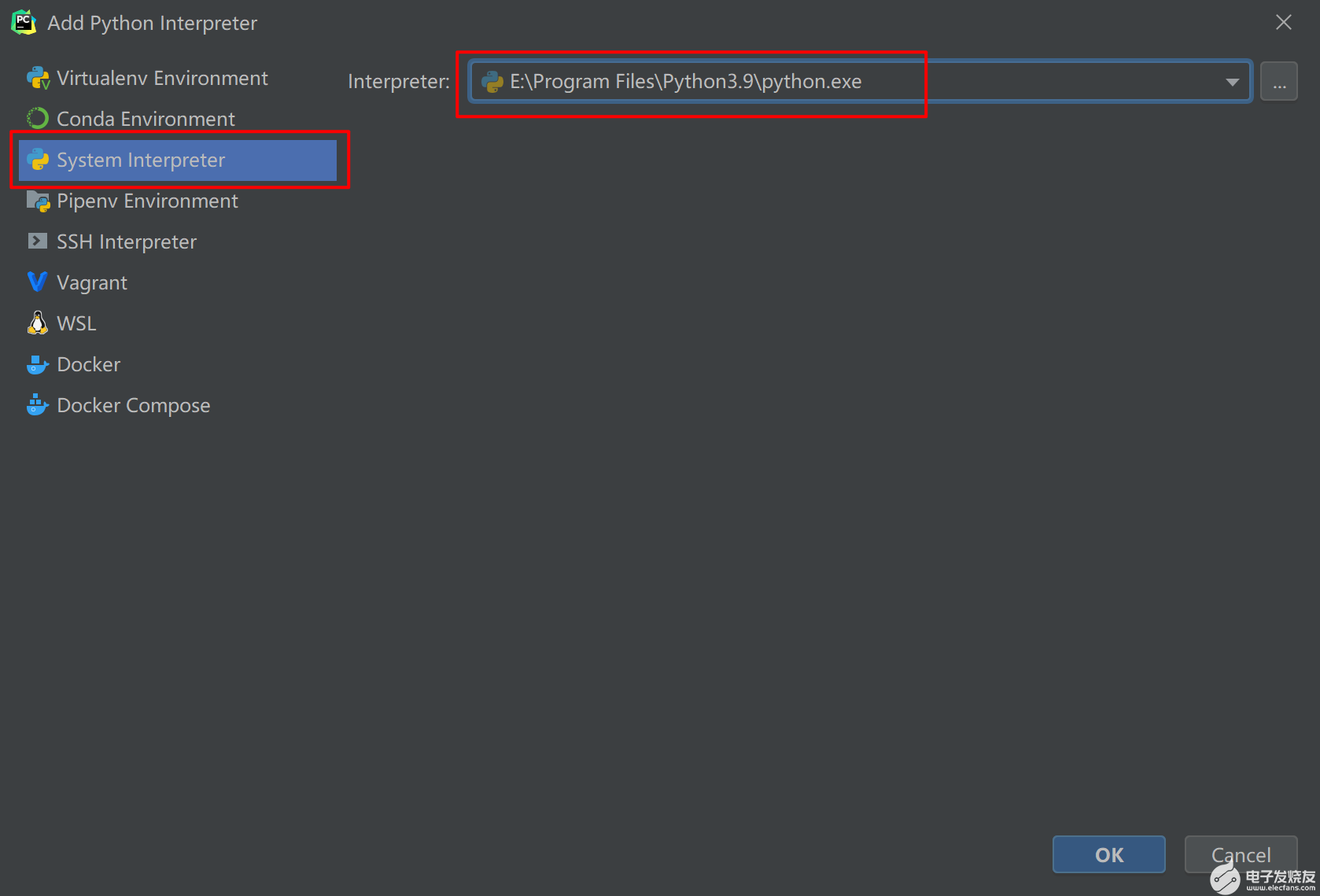
然后在文件夾下,新建一個 demo.py 的文件,并寫入如下代碼,然后再點擊上面的 Add Configuration 配置腳本運行的參數
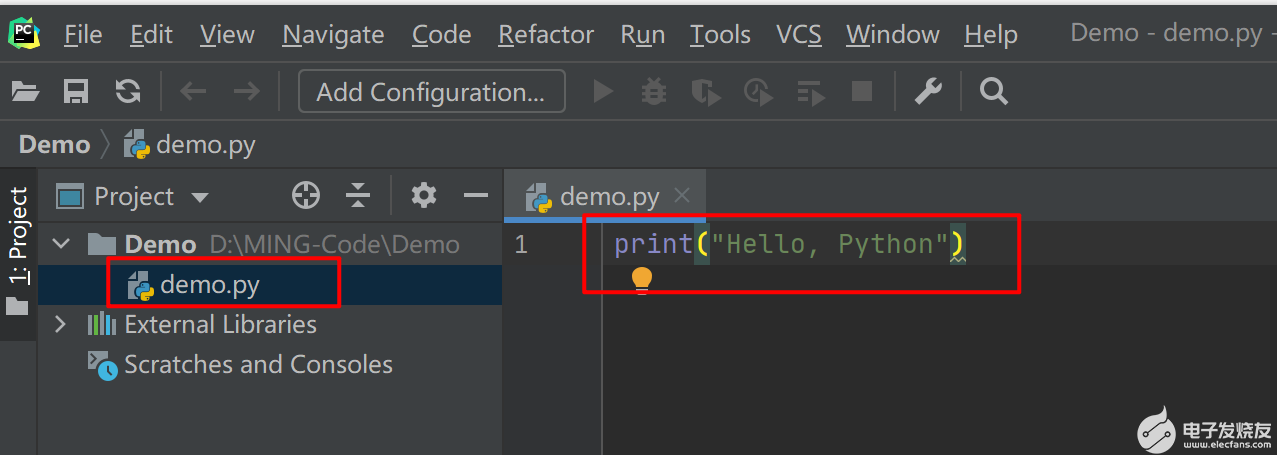
接下來,我們要在 PyCharm 中運行這個 demo.py 這個腳本了。右鍵然后選擇 Run 'demo' ,或者直接按住快捷鍵:Ctrl+Shift+F10
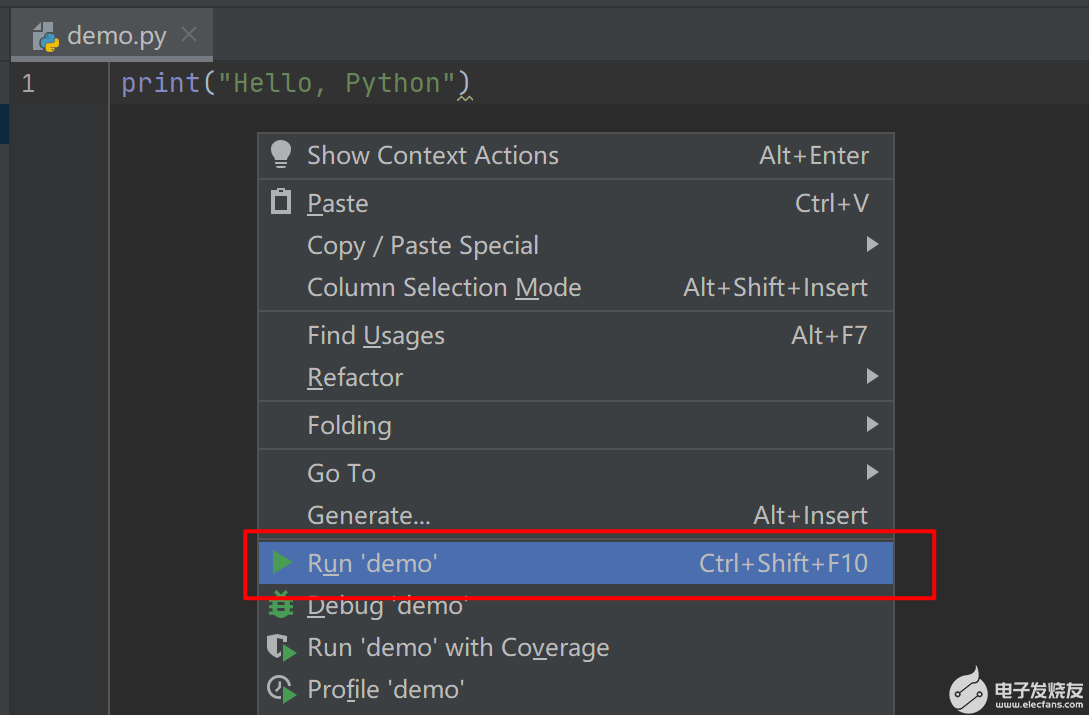
運行后,在下面就會彈出一個 Run 窗口,你在執行 Python 腳本時,所有的輸出內容,都會出現在這里。
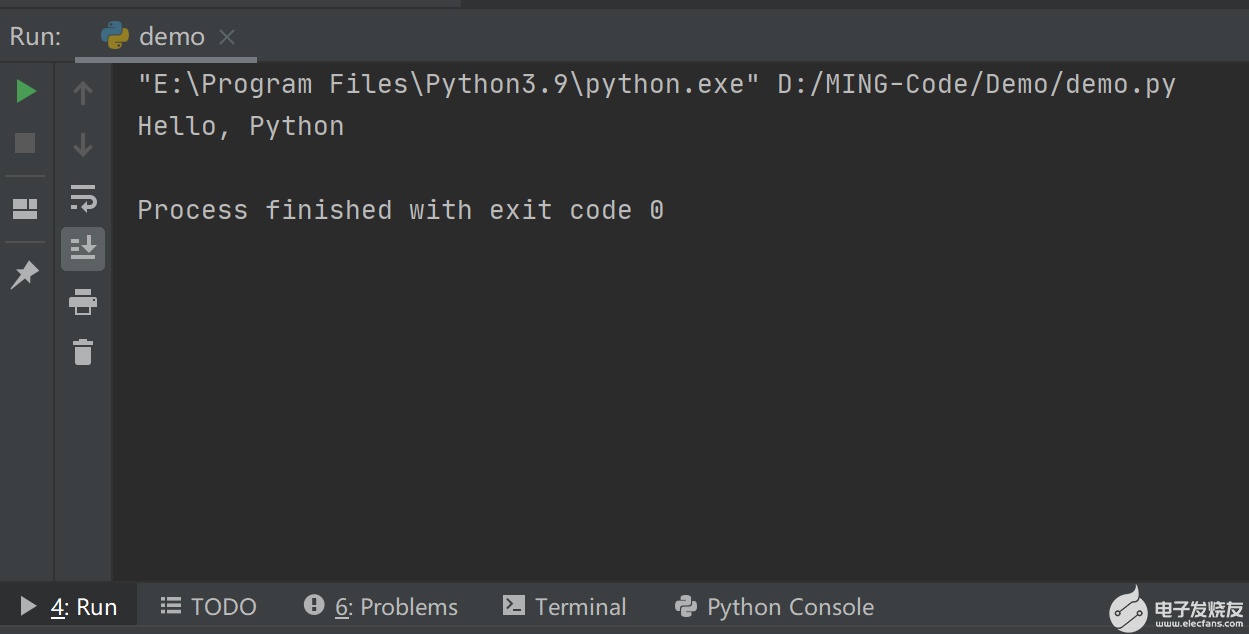
至此, PyCharm 這個非常好用的集成開發環境就配置完成了,后面我們就要正式開始接觸代碼了。
審核編輯:符乾江
-
開發環境
+關注
關注
1文章
230瀏覽量
16673 -
python
+關注
關注
56文章
4807瀏覽量
84959
發布評論請先 登錄
相關推薦
華為云 Flexus X 實例評測使用體驗——Anaconda 環境安裝
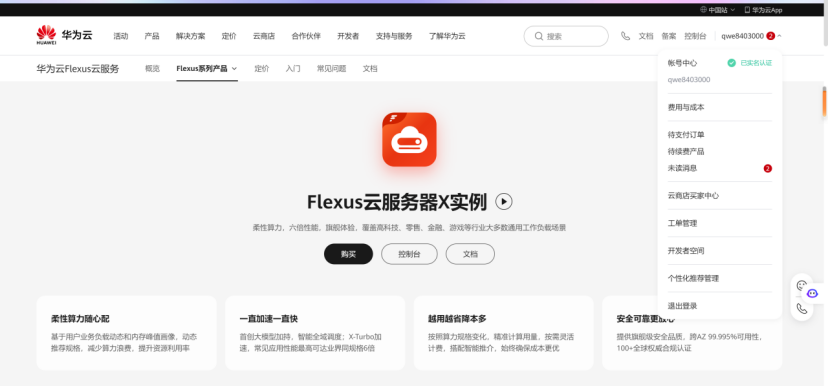
華為云 Flexus X 實例下的場景體驗——小企業使用 Python 語言——超迅速搭建簡單公網 API 接口服務
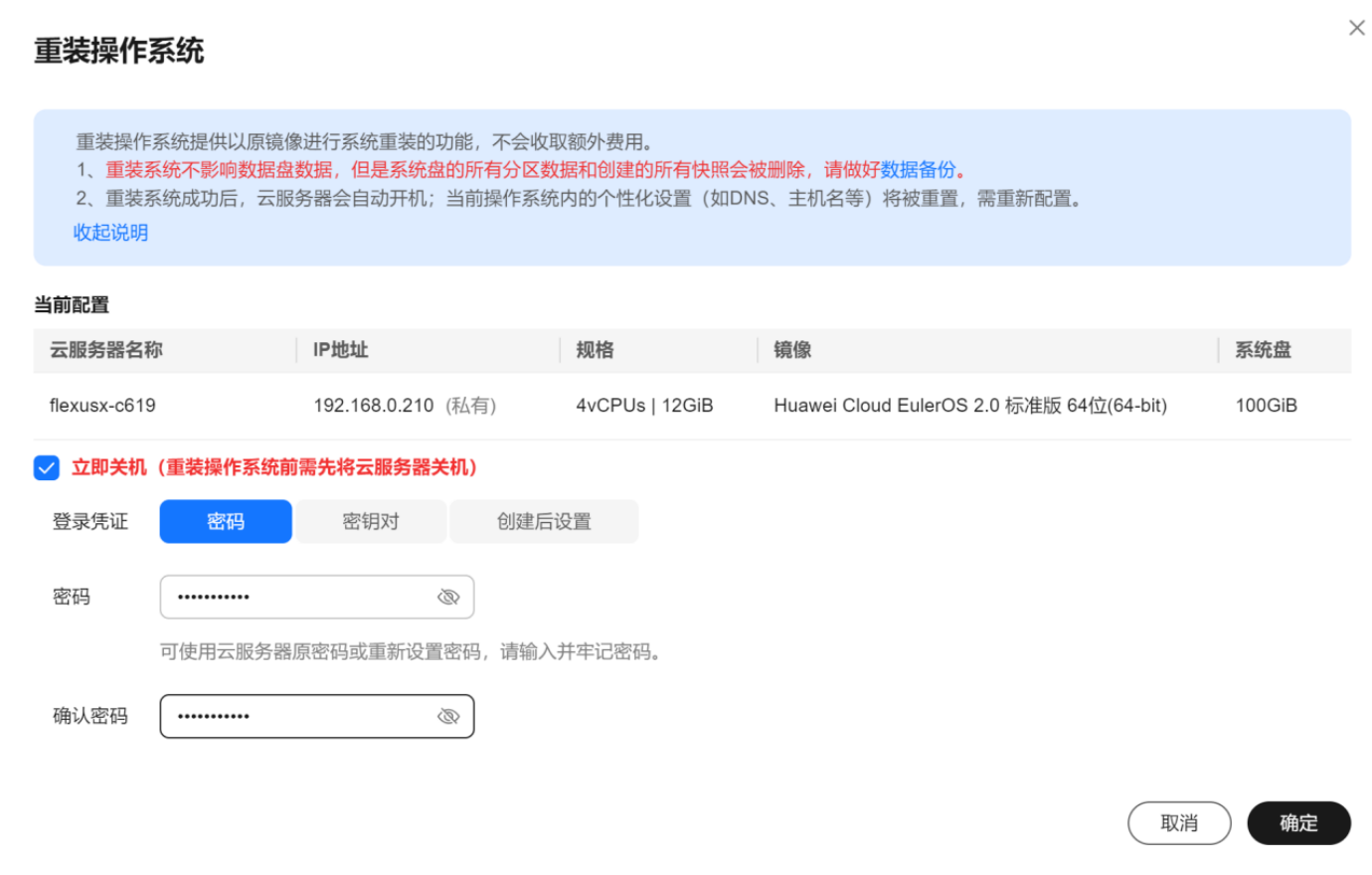
如何搭建企業AI開發環境
SSM開發環境的搭建教程 SSM與Spring Boot的區別
使用Dockerfile搭建潤和WS63E的開發環境
pytorch環境搭建詳細步驟
QT5+OpenCV4搭建應用開發環境
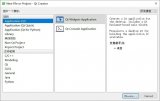
PyTorch深度學習開發環境搭建指南
米爾-全志T113-i開發環境搭建

Python 控制臺CS V8.11.00 綜合開發環境用戶手冊





 1.2 Python 開發環境的搭建
1.2 Python 開發環境的搭建
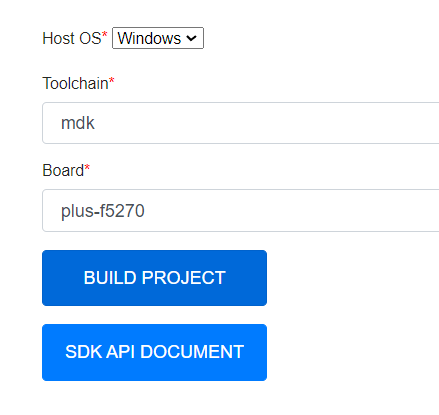

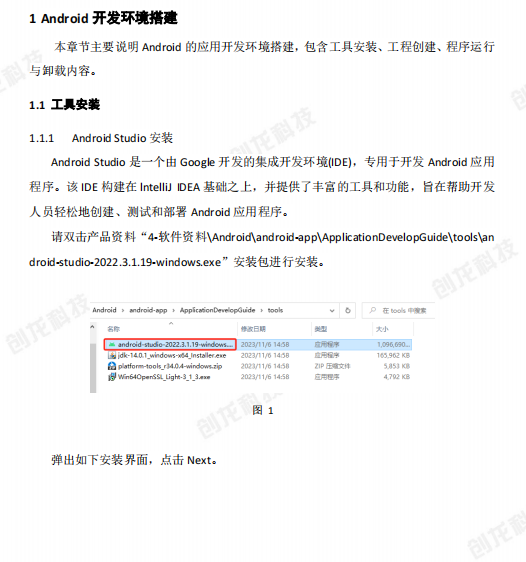










評論